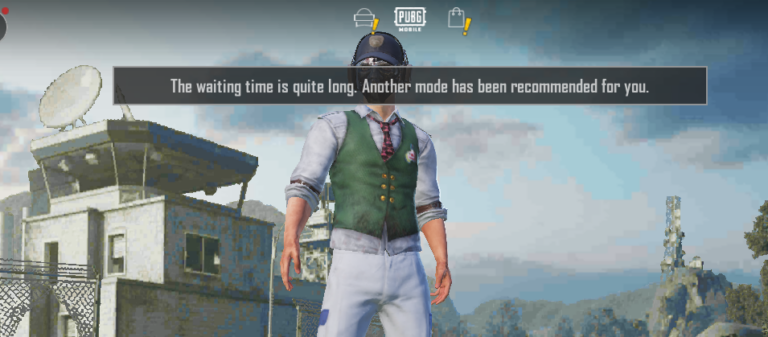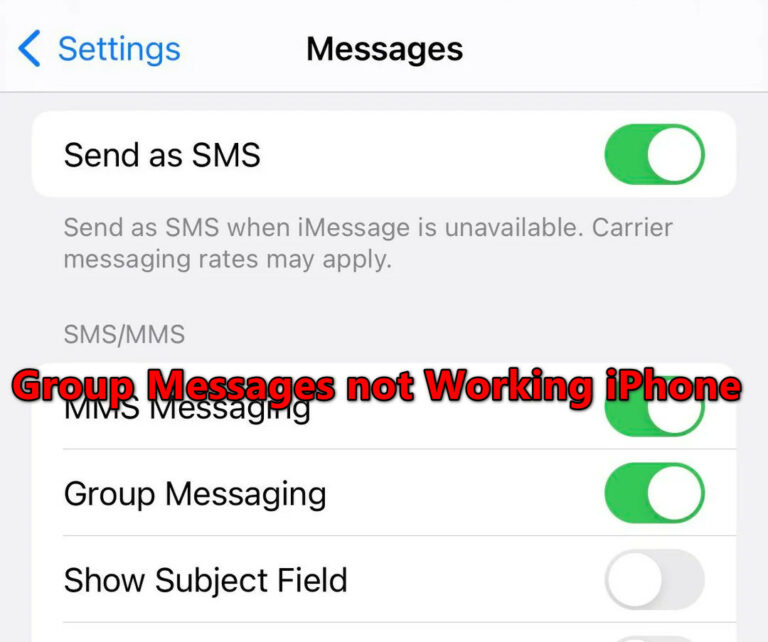Как приостановить входящие Gmail?
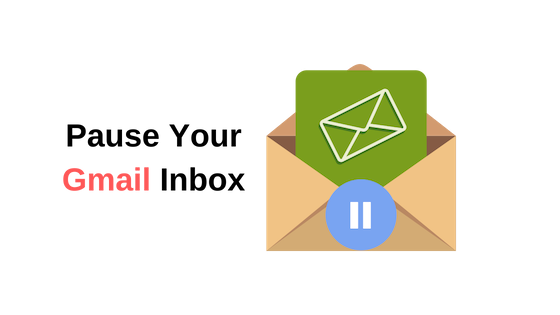
В современном мире информационных технологий люди так привыкли к новым и лучшим способам общения, чтобы постоянно быть в курсе событий. Люди становятся настолько привычными к использованию социальных сетей, что первая задача, которую они выполняют после того, как утром открывают глаза, – это проверять свою электронную почту или любые важные сообщения. Затем, по прошествии дня, их электронные письма всегда остаются открытыми вместе с какой бы то ни было деятельностью, которую они выполняют.
Программы для Windows, мобильные приложения, игры - ВСЁ БЕСПЛАТНО, в нашем закрытом телеграмм канале - Подписывайтесь:)
Иногда эта ситуация становится чрезвычайно раздражающей для пользователя, особенно когда он выполняет важное действие, и его почтовые уведомления постоянно появляются, что вызывает помехи в его работе. Таким образом, вы чувствуете необходимость приостанавливать ваши электронные письма, пока вы заняты чем-то важным. Функция «Пауза» ограничивает приход новых писем в ваш почтовый ящик в течение определенного периода времени. В этой статье мы обсудим метод, с помощью которого вы можете приостановить входящие Gmail.
Как приостановить входящие Gmail?
В этом методе мы объясним вам, как вы можете приостановить входящие Gmail, чтобы не отвлекать внимание с помощью плагина Free Pause Gmail. Для этого вам необходимо выполнить следующие шаги:
- Запустите любой веб-браузер на ваш выбор, скажем, Google Chrome, скопируйте и вставьте следующий адрес в строку поиска вашего браузера: https://chrome.google.com/webstore/detail/free-pause-gmail/dklgipobjmkgiiklbpokmededbdillmd
- Вставив этот адрес в адресную строку, нажмите клавишу Enter, чтобы перейти на страницу Chrome Web Store, как показано на следующем рисунке:
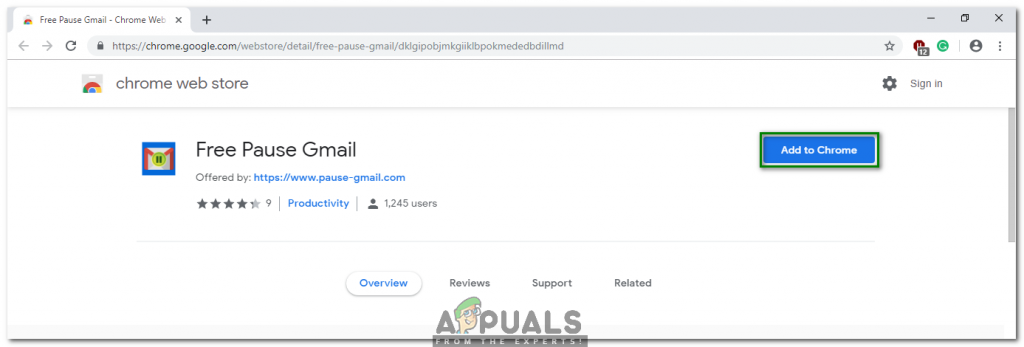 Расширение бесплатной паузы Gmail
Расширение бесплатной паузы Gmail
- Нажмите на кнопку «Добавить в Chrome», расположенную перед заголовком «Free Pause Gmail», как показано на изображении выше.
- Теперь нажмите кнопку Add Extension, расположенную в диалоговом окне Add «Free Pause Gmail», как показано на рисунке ниже:
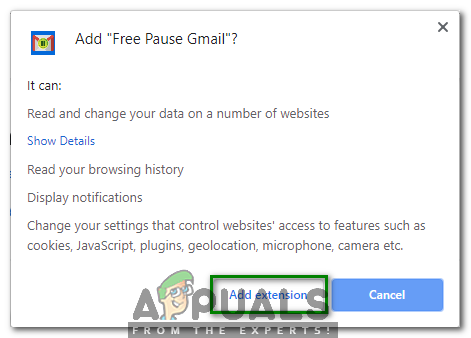 Добавление расширения в Chrome
Добавление расширения в Chrome
- Как только вы нажмете на эту кнопку, вы будете автоматически перенаправлены на Gmail. Войти. Теперь выберите подходящую учетную запись, с которой вы хотите войти в Gmail, как показано на следующем рисунке:
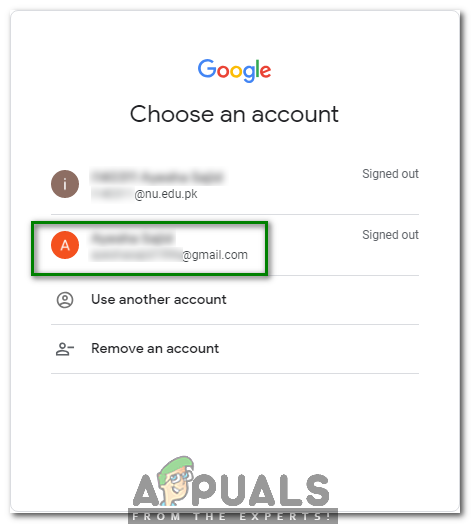 Выберите учетную запись Gmail
Выберите учетную запись Gmail
- Введите пароль для своей учетной записи Gmail, а затем нажмите кнопку «Войти», как показано на изображении ниже:
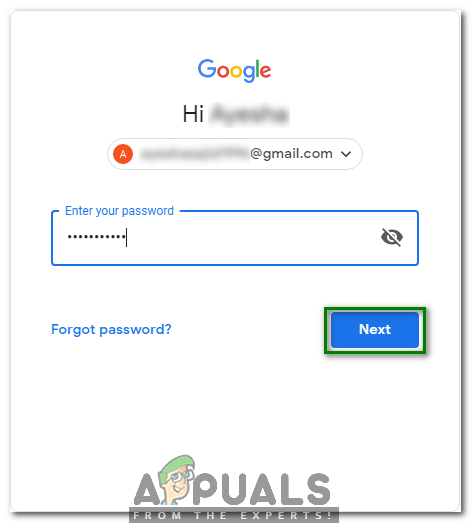 Введите свой пароль Gmail
Введите свой пароль Gmail
- Как только вы успешно войдете в Gmail, вы заметите, что на вашем Gmail появилась метка Pause Inbox. Просто нажмите на нее, чтобы приостановить ваши письма, как показано на следующем рисунке:
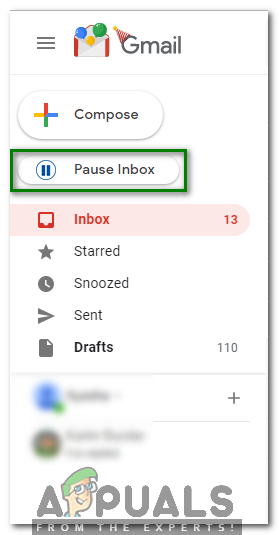 Выберите метку паузы
Выберите метку паузы
- Как только вы нажмете на нее, вам будет предложено выбрать период времени, после которого вы хотите приостановить свою Gmail. Выберите любой желаемый период времени, а затем нажмите кнопку «Пауза», как показано на изображении ниже:
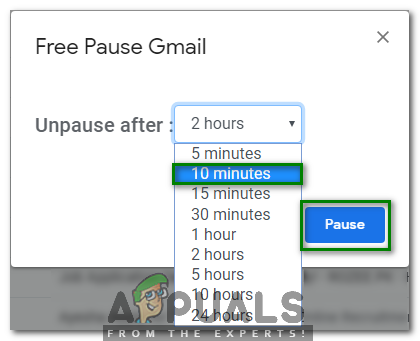 Установите продолжительность паузы
Установите продолжительность паузы
- Вы также можете вручную приостановить входящие сообщения Gmail до установленного времени, если вы выполнили все важные действия, просто щелкнув на ярлыке «Отключить входящие», как показано на следующем рисунке:
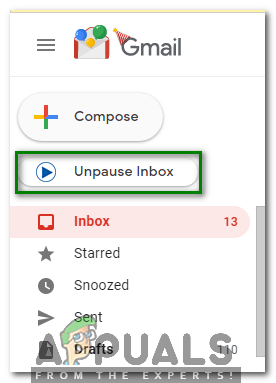 Метка Unpause
Метка Unpause
Программы для Windows, мобильные приложения, игры - ВСЁ БЕСПЛАТНО, в нашем закрытом телеграмм канале - Подписывайтесь:)